苹果手机作为一款备受欢迎的智能手机,其桌面小圆点的设置是让用户个性化手机界面的重要步骤之一,通过设置小圆点,用户可以快速定位和访问自己常用的应用程序,提高手机使用的便捷性。本文将介绍iPhone苹果手机桌面小圆点的设置步骤,帮助读者轻松地完成个性化设置,让手机界面更加个性化和易用。无论是新手还是老手,在阅读本文后,都能轻松地掌握这一重要的设置技巧。让我们一起来看看吧!
iPhone苹果手机桌面小圆点设置步骤
步骤如下:
1.首先我们先打开手机的设置。

2.在设置中找到通用。
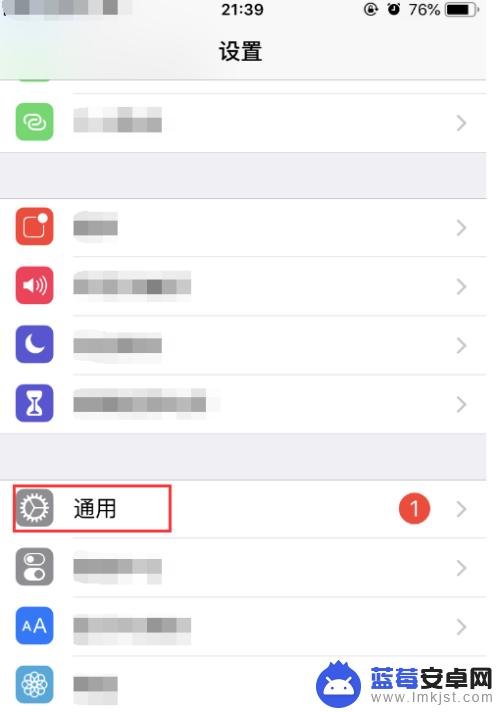
3.然后选择辅助功能。
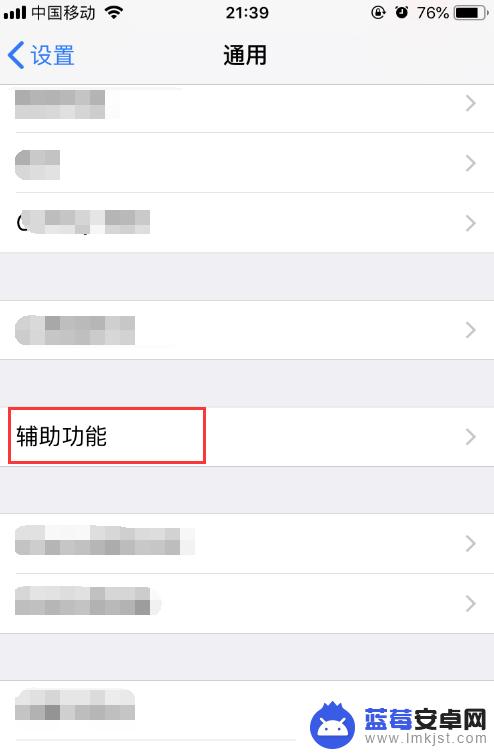
4.往下拉找到辅助触控,显示关闭的状态手机屏幕上就没有小圆点。
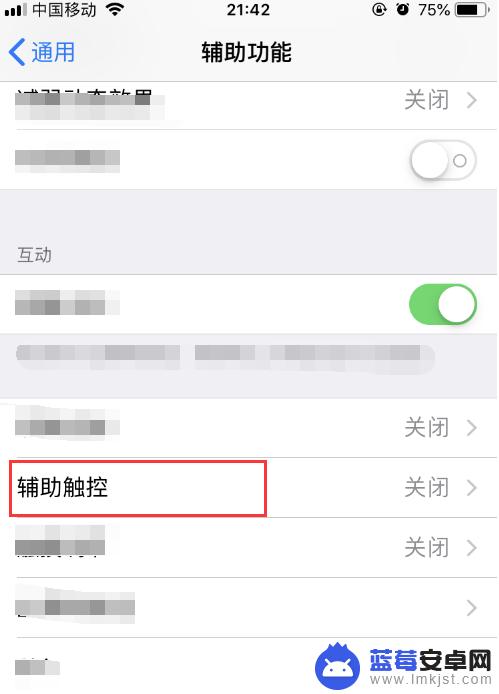
5.我们点击辅助触控。
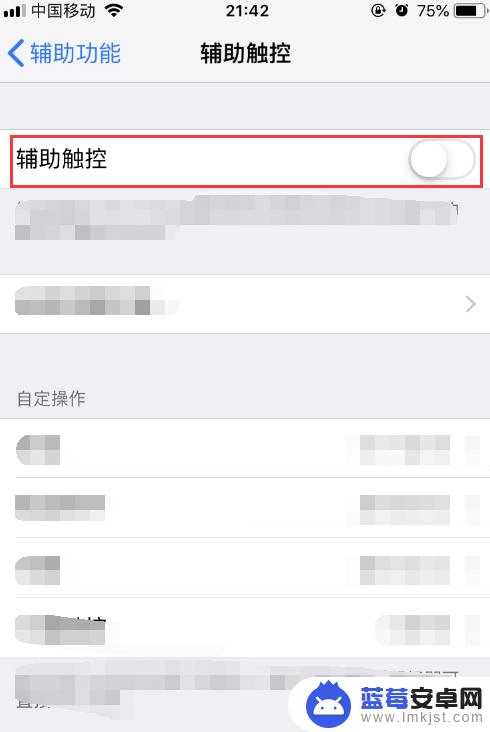
6.将辅助触控打开,手机屏幕上就有小圆点了。小圆点可以设置很多快捷操作,小伙伴们快去试试吧!
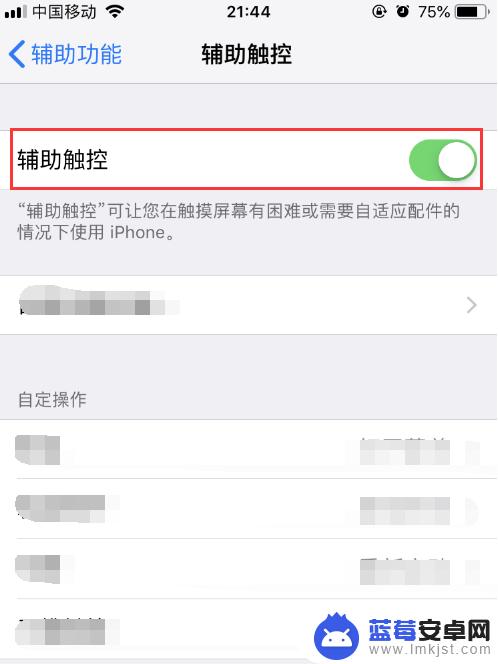
以上就是关于如何设置苹果手机圆点的全部内容,如果有遇到相同情况的用户,可以按照小编的方法来解决。












